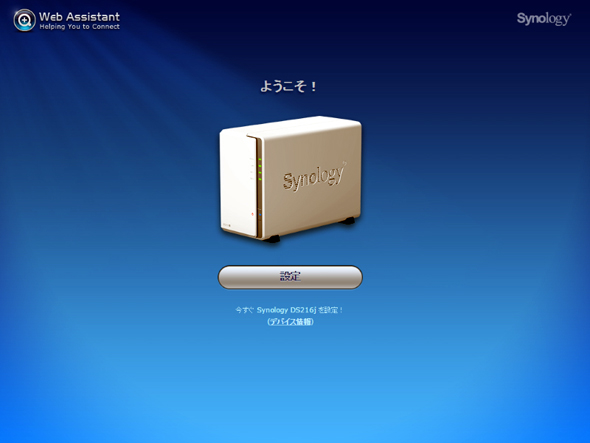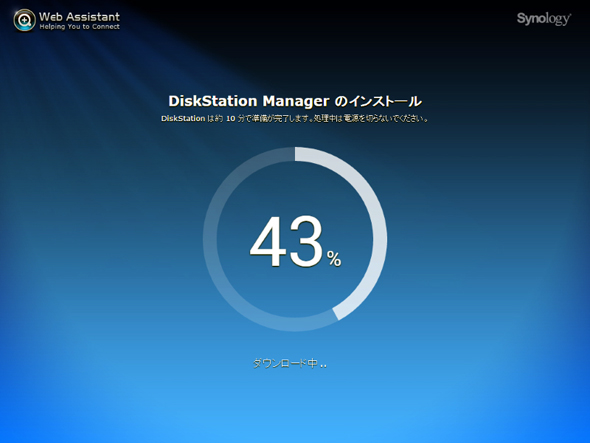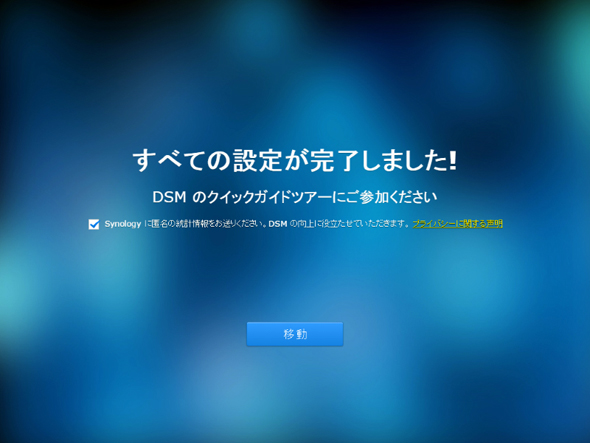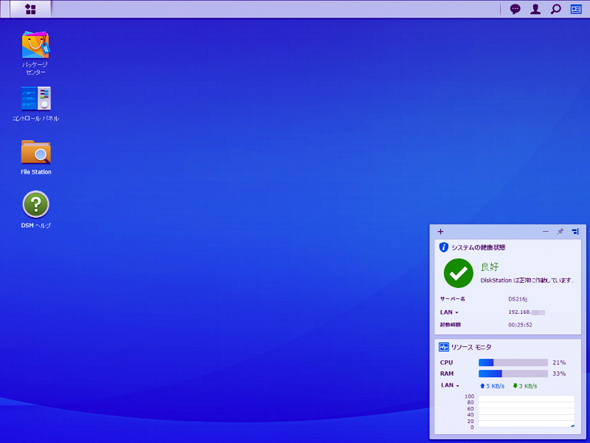NAS初心者のためのSynologyファイルサーバ使いこなし術:個人のファイルはどのフォルダに保存? バックアップは?(1/5 ページ)
» 2016年05月31日 19時30分 公開
[ITmedia]
NASはLANケーブルを用いて接続するとはいえ、基本的にはファイルを保存するためのHDDそのものであり、PCの内蔵HDDや、USB接続などの外付HDDと同じように利用できる。例えば「data」という共有フォルダを作り、その中にあらゆるファイルを放り込んでいくだけで構わない。実際、このようにしてNASを使っているユーザーは多いはずだ。
もっとも、すべてのファイルを1つのフォルダにまとめて保存するよりも、ファイルの種類ごとに専用のフォルダに保存したほうが分かりやすい上、NASアプリの機能を使ってスマホから参照したり、メディアファイルを快適に再生したりと活用が容易になる。ファイルの種類に応じたバックアップが取りやすいといった利点もある。
ここではSynologyのNASキットを例に、NASを快適に使うためのファイル保存術、および大事なファイルをなくさないためのバックアップ術について見ていくことにしよう。「NASを購入したものの、自由度が高すぎてどのように使えばよいか迷ってしまう」という人は是非チェックしてみてほしい。
Copyright © ITmedia, Inc. All Rights Reserved.
SpecialPR
SpecialPR
アクセストップ10
2024年09月21日 更新
- 「約12万円のPS5 ProよりゲーミングPCを買った方がいい」は本当なのか? 同等スペックで組んだら価格は…… (2024年09月19日)
- 「iPhone 16」がiPhone新時代の幕を開く 試して分かった大きな違い (2024年09月18日)
- ダイソンの新製品はまさかの「ヘッドフォン」 空気清浄機能を省いた「Dyson OnTrac」を試してみた (2024年09月20日)
- 10万円台でPCゲームを快適に楽しめる 自作PCの魅力とその第一歩 (2024年09月19日)
- 今PCを買うなら「AI PC」にしようと決めた理由 【実用レビュー 最終回】やっぱり最新モデルだとベンチマークテストで実感 (2024年09月20日)
- バッファローが10月下旬発売予定のWi-Fi 7ルーター「WXR9300BE6P」のスペックと想定価格を公表 10GbE対応インターネットポート付きで約3.5万円 (2024年09月19日)
- 試して分かった10周年モデル「Apple Watch Series 10」 消えない秒針と見やすくなったディスプレイ、新たな健康機能が魅力 (2024年09月17日)
- ダイソンがノイズキャンセリング機能を備えたワイヤレスヘッドフォン オプションの付け替えで筐体カラーのカスタマイズも可能 (2024年09月19日)
- 「Microsoft 365 Copilot」に再度名称変更! 「Copilot Pages」「Copilot agents」など仕事で役立つ機能が利用可能に (2024年09月17日)
- iPhone 16シリーズが対応する「Wi-Fi 7」って何? 今までのWi-Fiとの違いをサクッとチェック! (2024年09月20日)
最新トピックスPR